Как да запазите уеб страница в OneNote на iPhone 5
OneNote е невероятна програма от Microsoft, която ви позволява да синхронизирате бележки, файлове и уеб страници между всичките си устройства. След като започнах да го използвам, по същество изоставих почти всяка друга програма, която използвах за съхраняване на информация на моя компютър.
Докато приложението OneNote е достъпно на iPhone 5 от известно време, то наскоро получи много полезна интеграция благодарение на iOS 8. Вече можете да изпращате уеб страници директно до OneNote от браузъра си Safari само с няколко прости стъпки.
Запазете в OneNote в Safari на iPhone
Стъпките по-долу ще предполагат, че вече сте изтеглили и настроили приложението OneNote на вашия iPhone 5. Ако не, можете да прочетете тази статия, за да научите как.
Също така ще трябва да актуализирате до iOS 8 и да имате най-актуалната версия на OneNote, инсталирана на вашето устройство. Прочетете тук, за да разберете колко свободно пространство ще ви е необходимо, ако все пак трябва да инсталирате актуализацията на iOS 8.
Стъпка 1: Отворете браузъра Safari .

Стъпка 2: Прегледайте уебсайта, който искате да запазите в OneNote.
Стъпка 3: Докоснете иконата за споделяне в долната част на екрана.
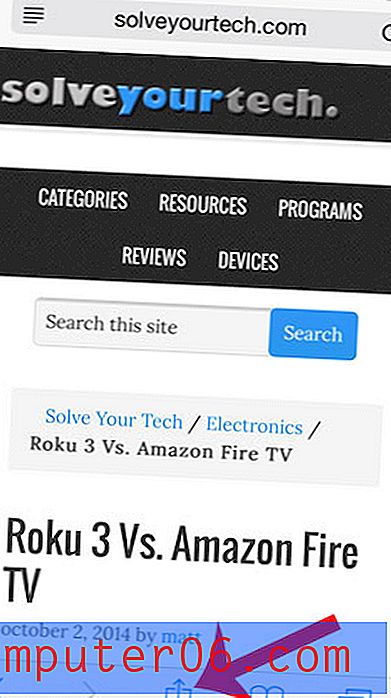
Стъпка 4: Превъртете до дясната страна на горния ред, след което изберете опцията Още .
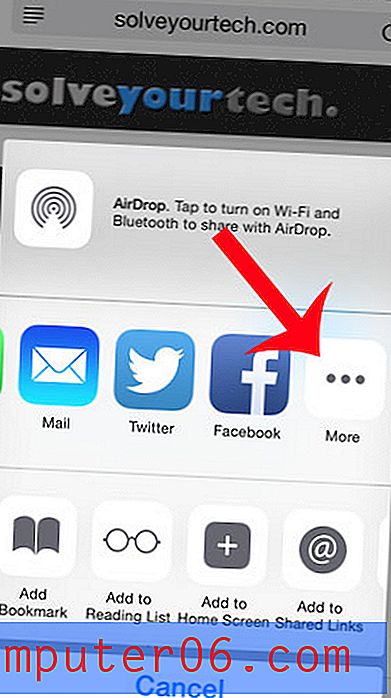
Стъпка 5: Докоснете бутона вдясно от OneNote, след което докоснете Done в горния десен ъгъл на екрана.
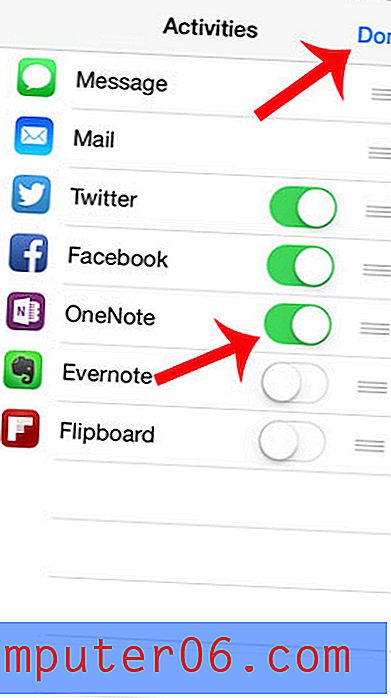
Стъпка 6: Докоснете бутона OneNote .
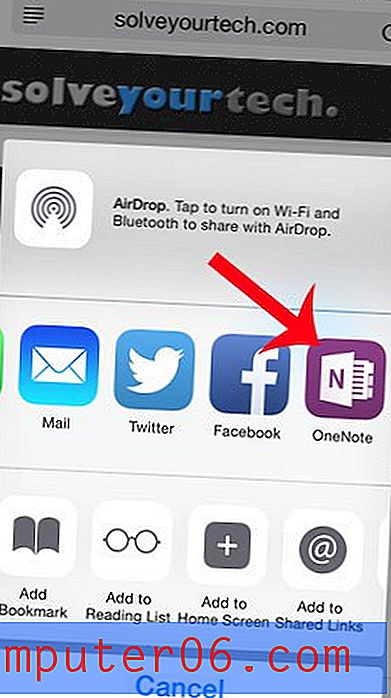
Стъпка 7: Докоснете бутона за местоположение, за да изберете тефтера, в който искате да запазите сайта, след което докоснете бутона Изпращане в горния десен ъгъл на екрана.

Забелязали ли сте, че вашите контакти се появяват в превключвателя на приложения след актуализиране до iOS 8? Можете обаче да ги премахнете от екрана за превключване на приложения, ако не харесвате тази функционалност.



